要在 Word 表格中使文字上下居中,可以按照以下步骤进行操作:
1. 选择表格: 打开 Word 文档并定位到所需的表格使用鼠标左键点击并拖动以选择整个表格,或者双击表格左上角的小方块以选择整个表格2. 打开布局选项卡: 在 Word 的顶部菜单栏中,选择 "布局" 选项卡。
这将显示与表格布局相关的各种选项
3. 打开垂直对齐选项: 在 "布局" 选项卡中,找到 "对齐" 分组点击 "对齐" 分组中的 "垂直对齐" 图标,这将打开垂直对齐选项4. 选择垂直居中: 在垂直对齐选项中,点击 "垂直居中",这将使表格中的文字在垂直方向上居中对齐。
5. 应用更改: 点击 "垂直居中" 选项后,表格中的文字将立即调整为垂直居中对齐。如果你选择了整个表格,那么所有单元格中的文字都将居中对齐。
请注意,这些步骤适用于 Microsoft Word 2019、2016、2013 和较新版本。不同版本的 Word 可能会有略微不同的界面和选项名称,但基本原理相同。
亲爱的读者们,感谢您花时间阅读本文。如果您对本文有任何疑问或建议,请随时联系我。我非常乐意与您交流。



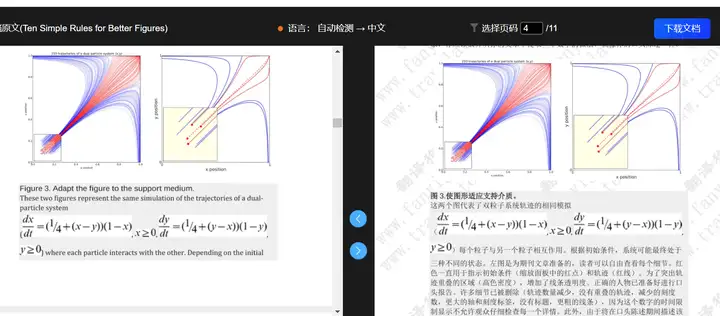
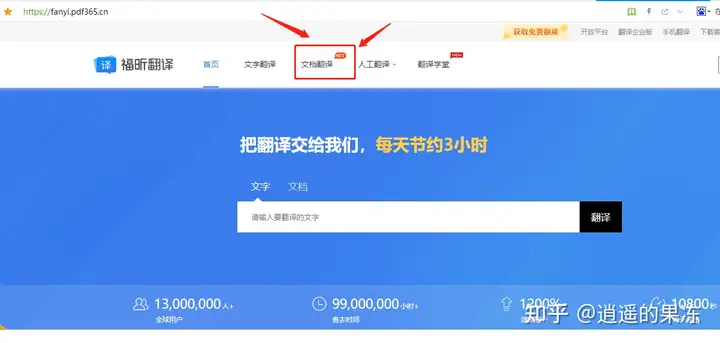

发表评论:
◎欢迎参与讨论,请在这里发表您的看法、交流您的观点。